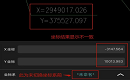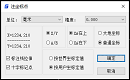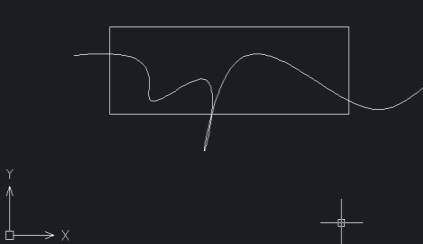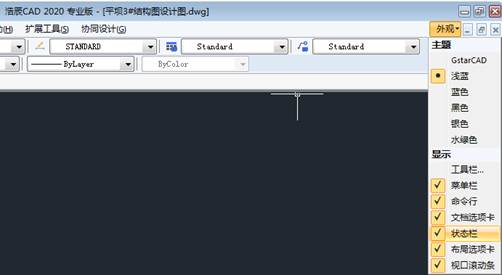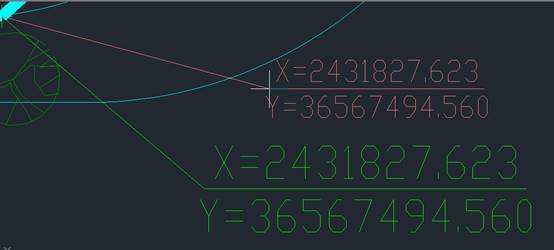CAD的Z轴怎么全部归零?Z轴归零技巧详解
2025-09-19
4867
在CAD绘图时,我们通常希望所有图形元素都处于同一水平面上,即Z轴坐标为0。然而,在实际设计工作中,经常会不小心将图形绘制在了错误的Z轴高度上,此时,该如何让CAD坐标系的Z轴归零呢?接下来,基于浩辰CAD软件,本文详细介绍CAD坐标系将Z轴归零的方法步骤。CAD坐标系Z轴归零的方法步骤: 1. 使用FLATTEN 命令 (1)启用命令:在浩辰CAD命令行中直接输入FLATTEN,按回车键确认。(2)选择对象:根据命令行提示在图纸中选择需要Z轴归零的所有图形。(3)完成操作:命令执行完毕后,所有被选中的图形都会被投影到Z=0的平面上,实现Z轴坐标归零。2. 通过【特性】面板修改 (1)选择对象:在浩辰CAD中打开图纸文件后,选中需要修改的图形对象。(2)打开特性面板:按快捷键【Ctrl+1】,打开【特性】面板。(3)修改坐标值:在【特性】面板中,找到【几何图形】下与Z轴相关的属性,并将其值全部修改为0。 希望本节关于CAD坐标系Z轴归零的详细教程能够帮助大家有效解决在三维绘图过程中遇到的坐标系偏移、图形高度异常等实际问题,通过掌握Z轴归零的操作技巧,让大家在绘制平面图纸或进行三维建模时能够更精准地控制图形位置,提升绘图效率与准确性,减少因坐标设置不当导致的重复修改工作。
CAD坐标怎么输入?CAD坐标输入技巧
2025-08-14
15157
在日常的设计制图过程中,CAD坐标输入是确保图形精准定位的核心技能。那么,CAD坐标怎么输入?精确输入CAD坐标是绘图的基础操作,主要通过命令行或动态输入框实现。接下来,以浩辰CAD为例,给大家分享CAD坐标输入的详细操作步骤。CAD坐标输入步骤: 1. 绝对坐标 绝对坐标以世界坐标系(WCS)原点为基准,直接输入点的X、Y、Z轴数值。操作步骤: (1)在浩辰CAD中打开图纸文件后,调用直线命令L,根据命令提示输入300,200。(2)拖动鼠标确认方向,输入长度完成绘制。 2. 相对坐标 相对坐标以当前点为基准,通过@符号标识偏移量。操作步骤: (1)在浩辰CAD中绘制矩形时,输入第一个角点后,第二个角点输入@300,200即可生成300×200的矩形。 (2)结合正交模式(F8),可以快速绘制水平或垂直线段。3. 极坐标 极坐标通过距离<角度格式输入,例如@100<45表示从当前点沿45度方向延伸100单位。操作步骤: (1)在浩辰CAD中打开图纸文件后,调用直线命令L,根据命令提示输入第一个点后,输入@100<45绘制斜线。 (2)结合极轴追踪(F10),可预设角度增量,实现快速角度定位。在浩辰CAD软件中,通过灵活组合这些CAD坐标输入方法,能够高效完成精确绘图。初学者建议从相对直角坐标(@ΔX,ΔY)和相对极坐标(@距离<角度)开始练习,掌握后能解决大部分的定位需求。
CAD怎么标注坐标?CAD坐标标注方法技巧
2025-07-22
9257
CAD坐标标注是工程制图中的常见需求,主要用于精确定位点、线或构件的位置。那么,CAD怎么标注坐标?下面,基于浩辰CAD软件,给大家分享CAD坐标标注的详细方法和注意事项。CAD坐标标注方法:1、确认坐标系在浩辰CAD中打开图纸文件后,首先需要确保图纸已设置正确的坐标系,如:世界坐标系WCS或用户坐标系UCS。如果标准值非实际坐标的话,需要进行CAD坐标系校准,方法如下:方法1:输入UCS,指定新原点(使 (0,0) 对齐实际基准点)。方法2:输入UCSICON,再输入ON,显示坐标系图标,检查位置。2、启用CAD坐标标注命令直接在命令行输入DIMORDINATE命令,按回车键确认。3、选择标注点根据命令提示在图纸中选择需标注的点,系统将自动生成X或Y坐标值。4、确定标注方向最后,拖动鼠标确定标注方向(水平标注Y坐标,垂直标注X坐标)。注意事项:(1)CAD标注文字太小/太大?调用DIMSTYLE命令,修改文字高度。(2)如何标注 Z 坐标(三维点)?使用DIMORDINATE命令后,按【F3】开启三维捕捉,标注时选择Z轴方向。在浩辰CAD软件中通过掌握上述CAD坐标标注方法,设计师便可以高效完成CAD坐标标注任务,确保图纸信息精准传递,为施工、加工等后续环节提供可靠依据。
CAD坐标轴不见了怎么调出来?
2025-07-01
6360
在CAD制图过程中,CAD坐标轴突然消失会直接影响绘图定位精度和操作效率。接下来,以浩辰CAD软件为例,给大家提供CAD坐标轴不见了的分步骤解决方案。CAD坐标轴不见了的解决方案:1、调用UCSICON命令(1)输入命令在浩辰CAD中打开图纸文件后,在命令行直接输入UCSICON,按回车键确认。(2)开启显示根据命令提示输入ON,按回车键确认(如果当前为OFF状态则此操作即可显示图标)。2、通过UCS图标设置面板(1)在浩辰CAD中打开图纸文件后,在命令行直接输入UCSMAN,按回车键确认,打开【UCS】对话框。(2)在【UCS】对话框中,点击切换到【设置】选项卡,勾选【开】(显示UCS图标),同时建议勾选【显示于UCS原点】(避免图标漂移)。3、系统变量修复如果以上几种方法无效,检查关键变量:(1)在命令行输入UCSFOLLOW,按回车键确认,根据命令提示设置为0(避免视图随UCS旋转导致图标异常)。(2)在命令行输入UCSORTHO,按回车键确认,根据命令提示设置为0(关闭正交UCS自动切换)。在浩辰CAD软件中参考以上流程操作,便可轻松恢复CAD坐标轴显示!除此以外,建议用户建立标准化制图环境,定期备份配置,并升级硬件以提升稳定性。
CAD看图软件中如何输入坐标点?CAD坐标点输入技巧
2025-04-07
6504
在CAD绘图修改的过程中,很多时候是需要利用坐标进行绘图修改,这个时候就需要我们找到相应的坐标,那么如何才能找到相应的坐标点呢?在CAD看图软件中,输入坐标点是绘制精确图形的基础操作之一。以下是关于如何在浩辰CAD看图王电脑版中输入坐标点的详细方法,一起来看看吧!浩辰CAD看图王输入坐标点步骤:1、当我们收到一张CAD图纸,需要对其进行修改绘制,却不知道该图纸中坐标原点的位置。2、想要知道坐标原点的位置,我们可以使用坐标找点功能。在文字标注菜单栏点击坐标下面的坐标找点。3、在出来的坐标找点对话框输入你要找的坐标,因为咱们要找的是原点坐标,因此坐标为(0,0)。4、点击查找并标注后,我们要找的坐标点就显示在界面上了。在浩辰CAD看图王电脑版中通过掌握CAD坐标点输入的方法,可以更加高效、精确地进行CAD绘图和编辑操作,对此感兴趣的设计师朋友们赶紧来试试吧!
CAD怎么转换坐标系?CAD坐标系切换技巧
2025-03-31
13315
在CAD软件中转换坐标系通常是指将图形对象从一个坐标系转换到另一个坐标系,这可以通过多种方式实现。下面,小编给大家分享几种常见CAD坐标系切换的方法和步骤。CAD坐标系切换方法:1、通过UCS(用户坐标系)调整坐标系(1)定义新的UCS打开浩辰CAD软件后,调用命令UCS,根据命令提示选择定义新坐标系的方式。(2)切换到新UCS定义新UCS后,浩辰CAD会自动切换到该坐标系。(3)在新的UCS下绘图在新坐标系下,所有绘图操作都将相对于新坐标系进行。2、通过WCS(世界坐标系)转换坐标如果需要将图形对象从用户坐标系转换回世界坐标系,或者在不同用户坐标系之间进行转换,可以使用以下方法:(1)使用UCS命令切换回WCS打开浩辰CAD软件后,调用UCS命令,然后选择输入世界(W)选项,将当前UCS切换回WCS。(2)使用ALIGN命令进行坐标对齐命令输入:在命令行输入ALIGN。选择对象:选择需要转换的图形对象。指定源点和目标点:依次指定源坐标系中的三个点和目标坐标系中的三个对应点。完成转换:浩辰CAD会根据指定的点对,将图形对象从源坐标系转换到目标坐标系。通过以上方法,便可以在浩辰CAD软件中灵活地转换CAD坐标系,从而满足不同的绘图和设计需求。
CAD坐标系变倾斜了怎么办?如何恢复?
2023-11-24
21734
在CAD绘图过程中,我们常常需要按住Shift键进行连续选择或者取消选择。但如果不小心拖动了鼠标中键,就会导致CAD坐标系倾斜,十字光标变色。那么,如何恢复CAD坐标系的正常状态呢?下面,小编将以浩辰CAD软件为例,给大家分享如何恢复CAD坐标系倾斜的方法。 首先,我们需要明确一点:CAD坐标系的倾斜并不会影响绘图的结果,只会影响我们的视觉效果。因此,如果只是为了恢复视觉效果,可以直接忽略这个倾斜。但是,如果我们需要进行精确的测量或者计算,就需要恢复CAD坐标系的正常状态了。CAD坐标系变倾斜的恢复方法: 方法一:菜单栏 在浩辰CAD菜单栏中依次点击【视图】—【三维视图】—【平面视图】—【当前UCS(C)】。如下图所示: 方法二:命令行 在浩辰CAD命令行输入命令:plan,按回车键确认即可。以上就是恢复CAD坐标系倾斜的方法。当然,不同版本的CAD软件可能会有不同的操作方式,但是大致步骤是相同的。对此感兴趣的设计师朋友们可以关注浩辰CAD官网教程专区,小编会在后续CAD教程文章中给大家分享更多精彩内容哦!
CAD坐标显示不全怎么办?CAD坐标常见问题解答!
2022-11-11
9951
今天小编来和大家聊一下浩辰CAD看图王中关于CAD坐标的那些事,比如:CAD坐标为何显示不全?CAD坐标显示结果和之前不一样?以及不能精准捕捉CAD坐标等情况,应该如何轻松解决?今天就和小编一起来了解一下吧!遇到此类CAD坐标问题需要先确认: 1️、是否调整【结果显示方式】;2️、你的【对象捕捉】功能是否打开;3️、确认你的图纸中是否包含多个坐标系,如果是,记得切换坐标系。CAD坐标问题解决办法: 1、修改CAD坐标结果显示方式 近期,有很多小伙伴反映,CAD坐标怎么显示不全了、坐标结果显示和以前不一样了等等,其实是因为我们新增了【坐标结果显示方式】,当出现以上情况时,只需要调整一下:打开浩辰CAD看图王APP,点击【测坐标】,点击页面下方齿轮按钮,切换至【按照实际数值显示】即可。 2、检查【对象捕捉】和【捕捉模式】功能是否开启 如果你发现测量坐标时,不能精准捕捉坐标点,只需点击软件右上方【●●●】中的【设置】按钮,将【对象捕捉】功能打开即可(因为根据很多用户反映,不小心将此按钮关闭)。 3、如何进行切换CAD坐标系? 当你的图纸上包含多个坐标系的时候,如果测量坐标结果不一样,记得切换坐标系再测量,此时测量结果就是完全一致的。(1)点击测量坐标后,发现测量的坐标结果与图纸上显示不一致; (2)此时可以点击切换坐标系,切换至另外一个坐标系,页面上坐标结果已与图中一致啦。 图中测量结果相差1000倍原因是图纸中是米为单位,标坐标处显示毫米单位。以上CAD教程就是浩辰CAD看图王中常见的几类CAD坐标问题以及对应的解决办法,如果有小伙伴遇到相似的情况可以参考上述解决办法来解决哦!
CAD坐标点怎么显示出来?CAD注坐标点命令
2022-06-21
18133
在CAD制图过程中,如果想要知道图纸中某一点的具体坐标该怎么办?CAD坐标点怎么显示出来?这个问题其实很好解决,本篇CAD教程小编就来给大家分享一下浩辰CAD软件中CAD坐标标注的具体操作步骤吧!浩辰CAD软件中可以通过调用DIMCORD命令来标注坐标位置。CAD坐标标注步骤: 1、首先启动浩辰CAD软件,然后打开图纸文件,输入命令:DIMCORD,点击回车键。2、根据系统提示输入标注文字比例,如输入:1,点击回车键确定;继续根据提示输入标注字高,如输入:10,点击回车键确定。如下图所示: 3、在图纸中点取需要标注的坐标点,如需修改参数可以输入:Q,点击回车键即可调出【注坐标点】对话框,在其中可以设置标注的单位、精度、样式等参数。如下图所示: 4、参数设置完成后,指定标注方向即可完成CAD坐标标注。如下图所示: 本篇CAD教程小编给大家简单介绍了浩辰CAD软件中通过调用DIMCORD命令来标注坐标位置的详细操作步骤,你学会了吗?后续的教程文章中小编将会给大家分享更多CAD实用技巧,对此感兴趣的设计师小伙伴们一定要持续关注浩辰CAD官网教程专区哦!
CAD中怎么通过坐标值画直线或多段线?
2021-07-30
17612
CAD软件中每个图形都是由成千上万的CAD坐标点组成的,那么如何通过CSV文件中的坐标来快速在CAD中用多段线连接每个点呢?下面就和小编一起来了解一下浩辰CAD软件中是如何通过坐标值来画直线或多段线的吧!CAD中通过坐标值话直线或多段线的操作步骤:首先将CSV文件中的xy点坐标改成【x,y】格式并整合到一列中。如下图所示:接着打开浩辰CAD软件,然后在命令行输入快捷命令PL,按回车键确认;此时命令行会提示指定起点,直接在CAD绘图区指定起点即可。如下图所示:在命令行提示指定下一点时将在Excel表格中【x,y】格式的点一一复制粘贴到此处,按回车键确认即可。如下图所示:以上就是浩辰CAD软件中通过坐标值来画直线或多段线的具体操作步骤了,是不是很便捷呢?大家在CAD绘图中如果想要通过坐标值来画直线或者是多段线的话可以参考上述步骤来操作,更多相关实用CAD技巧的话请持续关注浩辰CAD软件官网教程专区哦!
CAD中怎么提取坐标点数据?CAD坐标输出教程
2021-07-15
18868
在CAD绘图过程中,如果想要提取图纸中某一图形的CAD坐标点该如何操作呢?有些刚开始学习CAD绘图的小伙伴可能对此不是很了解,下面小编就来给大家详细介绍一下浩辰CAD软件中CAD坐标输出的相关操作技巧吧!CAD坐标输出操作步骤:首先在浩辰CAD软件中打开图纸文件,然后在工具栏中依次点击【扩展工具】—【坐标输出】。如下图所示:执行命令后即可调出【输出点坐标文件】对话框,在其中设置文件保存地址,文件名称,文件保存类型后点击【保存】。如下图所示:此时命令行会提示点击要输出的坐标点,根据提示在图纸中点击需要输出的坐标点,命令行将会按顺序出现(X,Y,Z)坐标值。如下图所示:选定要输出的所有坐标点后,按回车键确认,即可将选中的所有CAD坐标点输出为Excel文件。如下图所示:本篇教程中给大家分享了浩辰CAD软件中CAD坐标输出的具体操作步骤,各位小伙伴在CAD绘图中如果需要提取图纸中的CAD坐标点的话可以参考上述步骤来操作,想了解更多相关CAD实用技巧的话请访问浩辰CAD软件官网教程专区查看。
CAD软件中如何设定原点坐标?
2021-03-11
13356
CAD坐标在绘图过程中经常会用到,也是CAD软件不可或缺的一部分。那么什么是原点坐标呢?下面的CAD教程小编将以正版CAD软件——浩辰CAD给排水软件为例来给大家介绍一下CAD坐标之什么是原点坐标以及原点坐标的设定技巧,感兴趣的小伙伴可以和小编一起来了解一下!CAD原点坐标的设定:首先打开浩辰CAD给排水软件,然后运行室外菜单中的【图纸识别】-【原点坐标】命令,选择参考点,即可调出【新坐标系下坐标值】对话框。如下图所示:用户输入新的CAD坐标值,便可确定该点的CAD坐标。在设置原点坐标的时候需要注意:不仅可设定原点坐标,也可设定任意点坐标。以上CAD教程就是小编给大家整理的正版CAD软件——浩辰CAD给排水软件中CAD坐标之什么是原点坐标以及原点坐标的设定技巧,是不是很简单呢?各位小伙伴在以后设定CAD坐标时如果需要设定原点坐标可以参考本篇教程来操作,更多相关CAD教程可以访问浩辰CAD软件官网教程专区查看!
CAD坐标轴的显示
2019-12-02
13374
在我们进行CAD绘图时,一般情况下,我们可以使用软件中默认的CAD坐标系,也可以根据图纸的需要,设置自己需要的CAD坐标系,在软件中,我们绘图的过程中,如何才可以显示UCS坐标轴呢? CAD绘图时坐标轴的显示: 1、首先,大家打开浩辰CAD软件 2、打开图纸,如下图所示,图纸是没有显示UCS的坐标轴的 3、我们点击CAD软件上方菜单栏中的“视图”-“显示“-”UCS图标”按钮 4、在这里,我们可以点击“开”选项,就能够开启UCS坐标轴的显示 5、执行结果如下图所示,这样,UCS图标就显示软件界面的左下角了 以上就是在CAD绘图软件中,当我们希望在CAD绘图时,可以显示出UCS坐标轴,在软件中的具体操作步骤见上。今天就介绍这么多了。安装浩辰CAD软件试试吧。更多CAD教程技巧,可关注浩辰CAD官网进行查看。
CAD坐标显示如何调整
2019-11-22
21952
关于CAD坐标,可以看见调整绘图区左下方状态栏最前面是有显示坐标的位置,这个坐标如何设置,下面具体介绍一下操作。 需要打开状态栏勾选,右上角外观位置。 下面来看看具体的例子: 1、首先,大家打开CAD软件,可以看到左下方里显示坐标位置 2、按F6键就可以快捷进行开与关的切换,下面灰色时候是关闭,不显示 3、或者可以修改CAD中的COORDS的系统变量,COORDS系统变量的默认值为0,可以将它改成1或者2 4、根据需要调整系统变量的值 1)当系统变量为0的时候,表示在指定点时更新状态栏上的坐标 2)当系统变量为1的时候,表示连续更新绝对坐标 3)当系统变量为2的时候,表示连续更新绝对坐标,且在要求输入距离和角度时,显示与最后点的距离和角度 这样可以使用命令也可以直接用f6直接设置CAD坐标。这样主要用途,可以快速找到一些实体具体位置,比如绘制可以看见角度和位置。图纸比较大时候能够快速找到具体位置然后缩放到需要点。
CAD坐标跟新标注不一样要如何修改
2019-11-11
19733
可能大家拿到一张CAD坐标已经存在的图纸,出现修改需要在上面修改数据,这个时候发现新标注坐标和原来图上不能保持一致,差距还比较大,这个要如何修改,是我们用错了功能,还是原图标注出错?下面介绍一下。 首先打开dwg图纸, 找到原来有的坐标位置,捕捉后,用 扩展工具-坐标工具-注坐标点 在图纸已知坐标位置标注一个 比如第一种情况:原来标注 同一个点,现在标注后,用其他颜色为了区分开 可以发现,这两个标注,还是有一些规律发现,那就是x、y方向是反的,数值也不是完全不一样,只是单位不同而已 这个是可以设置的 扩展工具,坐标标注输入后,提示 前面设置文字大小,这个根据原图可以设置一下,看看结果 改参数提示时候,输入q 我们想设置x/y,另外x在下面 重新设置大地坐标,单位是米以后,出来结果就跟之前一样了 上面情况只是单位和标注上下不一样。还有一种可能是标注数值和原来数值一点规律都没有,完全不一样,这个要怎么办? 这个情况,可能是坐标原点不对,可能原来图纸做完后,为了出图方便,拷贝到跟其他图一张上,然后坐标原点完全改变了。这个时候需要ucs重新设置找到坐标原点,移动这样才能重新标注出需要结果。这两个情况都是CAD标注会跟新建标注不一样,第二个问题可能更困难一些,需要找到原点定位。